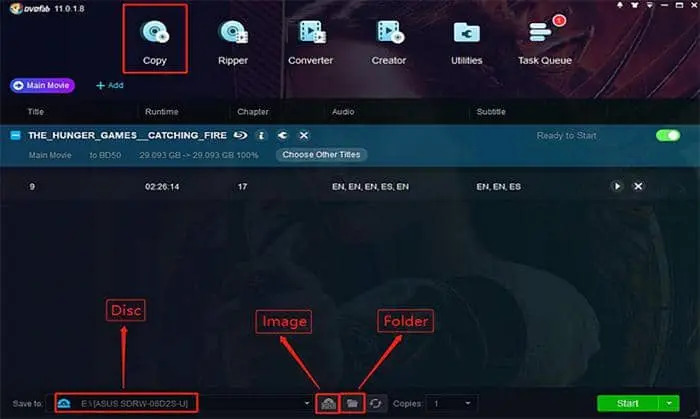一站式解決方案,輕鬆地轉檔藍光到iPhone
摘要: 隨著流媒體視頻的盛行,無數人都傾向於線上觀看視頻。然而,由於商業利益和網路限制,他們通常不得不忍受無休止的廣告和緩沖。考慮到這一點,DVDFab Blu-ray Ripper提供了一個完美的解決方案,將藍光轉檔到iPhone上,或者說轉檔藍光到iPhone上播放電影。
想把藍光轉檔到iPhone上,並在任何地方享受轉換後的電影?儘管許多電影愛好者喜歡擁有一個實體光碟,但他們需要購買一個特定的藍光光碟播放器或安裝媒體播放器的應用程式,當他們想看電影。只要把自己放在他們的位置上。如果你喜歡在iPhone上播放電影,而不是在笨重的家用播放器上觀看。你能做什麼?是有任何好的解決方案,轉檔藍光到 iPhone免費和容易嗎?這裡的解決方案! 這篇文章告訴你如何轉檔藍光電影到MP4,可以通過iTunes的強大轉檔軟件,DVDFab Blu-ray Ripper的幫助下在iPhone上播放。
目錄
第一部分:藍光與DVD
隨著數字媒體技術的不斷創新,藍光似乎已經贏得了高清格式的戰爭,由於其與DVD相比在存儲容量、鐳射技術、數據傳輸、解析度等方面都存在較大的優勢。
第二部分:為什麼選擇DVDFab藍光開膛手將藍光轉檔到iPhone?
在藍光日益普及和智能手機不斷創新的背景下,一些人很容易將藍光轉換為iPhone,以便隨時隨地在iPhone上觀看視頻。巧合的是,DVDFab Blu-ray Ripper有一個完美的一站式解決方案,即如何轉檔藍光到iPhone上觀看,基於其獨特的功能發展。
首先,DVDFab Blu-ray Ripper可以讀取各種藍光光碟、ISO鏡像檔和文件夾,將其轉檔並轉換為任何主流的音頻格式、2D和3D視頻形式,進一步支持視頻播放的可攜式設備。
其次,它允許用戶利用其高級設置和內置的視頻編輯器自定義輸出視頻,允許用戶根據個人喜好進行某些修改。
此外,DVDFab Blu-ray Ripper還能在轉換過程中修復並將片源的元數據資訊應用到生成的視頻中。
顯然,與同類軟體相比,這款產品確實值得你去嘗試,因為它提供了30天的試用版、免費版和付費版,不限於其出色的功能。
第三部分:如何轉檔藍光到iPhone
基於其獨特的功能,DVDFab Blu-ray Ripper是你掌握如何將藍光轉檔到iPhone的必要工具。以下簡單的步驟可能會讓你獲得滿意的輸出視頻,可以在iPhone(11/Pro/Pro Max)上播放。
第1步:啟動DVDFab Blu-ray Ripper並加載源藍光
下載、安裝並進一步運行DVDFab 11。從上面的選項欄中選擇開膛手模塊。將藍光光碟插入Mac或PC的光驅中。
或者,通過主介面上的 "+添加 "按鈕進行導航。另一方面,拖放藍光檔夾或ISO到位於操作窗口中心的'+'按鈕。
第2步:選擇一個配置檔和自定義輸出視頻
標籤切換配置檔,從左側面板選擇設備(iPhone)和輸出格式(mp4)。
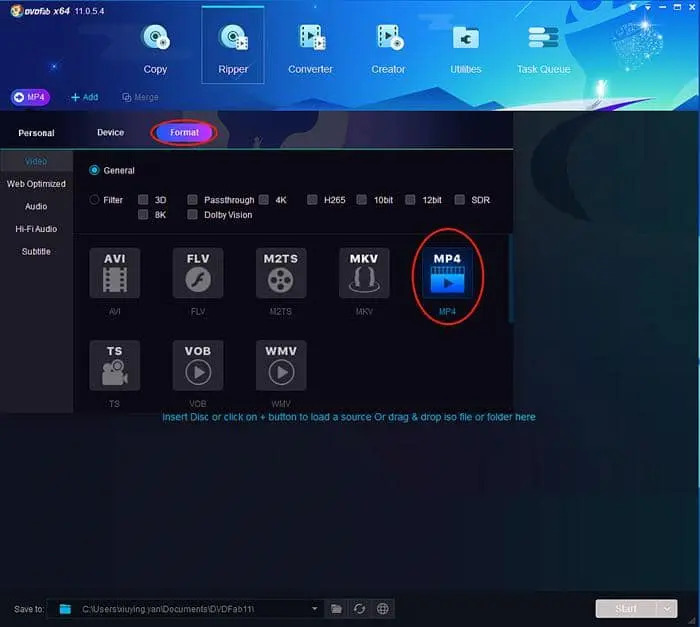
接下來,點擊 "高級設置"(位於右上角的扳手圖示或倒三角),選擇你想要的字幕、視頻和音頻參數。
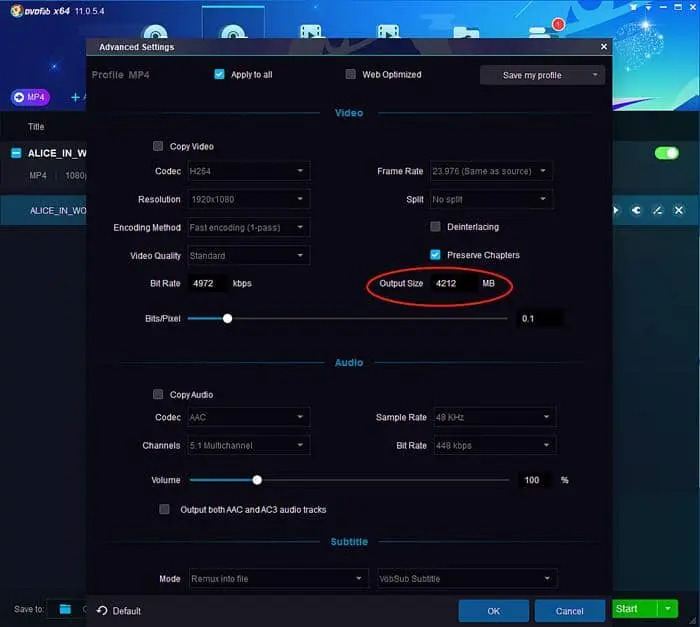
然後選擇臨時目錄來保存生成的視頻。從圖中可以看出,DVDFab藍光開膛手使其可以直接將視頻保存到你的iPhone 11中,將其作為一個電影檔夾存儲,或者順利分享到Facebook、YouTube或Instagram。
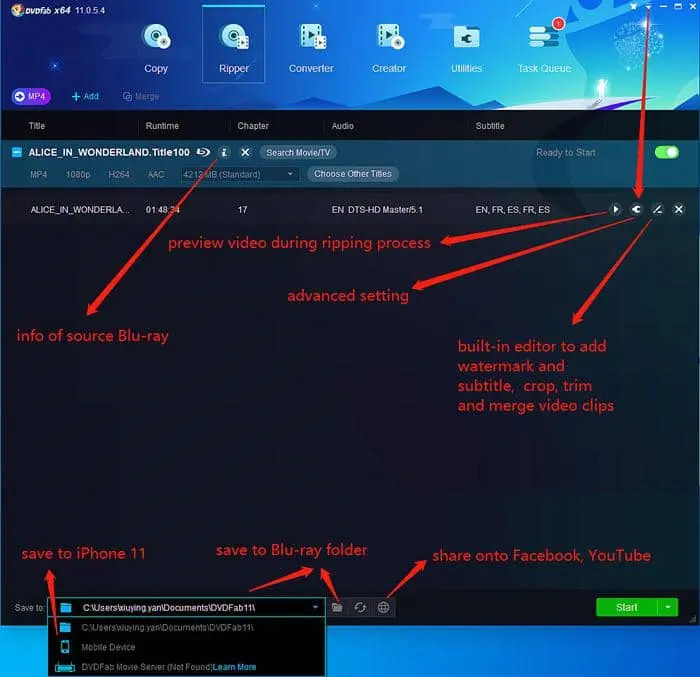
更重要的是,DVDFab Blu-ray Ripper允許用其內置的視頻編輯器在浮水印、字幕、背景藝術、裁剪、修剪和合併片段等方面編輯生成的視頻。
注意:如果你想獲得一個小於源尺寸的視頻,你可以通過修改其檔大小來縮小它。此外,如果你需要加快轉換過程,你可以勾選 "禁用所有GPU編解碼 "或選擇 "在適用時啟用閃電編碼"。注意,你需要檢查你的顯卡是否與加速功能相容。順便說一下,如果你想把視頻從1080p提升到4k,你可以啟動Encarger AI,世界上最好的AI視頻提升軟體,為你大幅提升視頻品質。
第 3 步:開始轉檔藍光到 iPhone
一旦您標籤 "開始 "圖標轉換藍光到 iPhone,介面顯示詳細的轉檔進度資訊將彈出在你面前。同時,在進度條中嵌入了一個三角形的圖示,用來預覽轉檔過程中的視頻。
在這裏,DVDFab Blu-ray Ripper有一個引人注目的功能,即通過多線程(意味著用戶可以同時運行幾個DVDFab 11來抓取藍光到iPhone)和高端技術加速,使用戶有可能實現批量轉換。
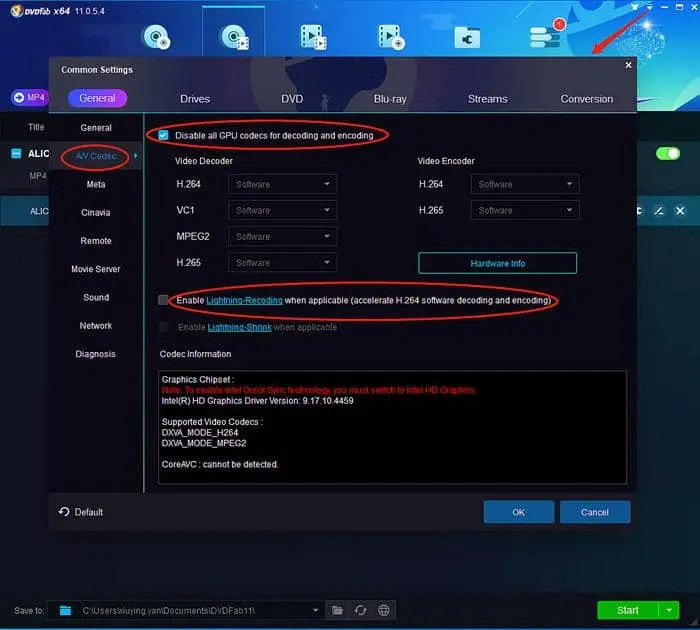
在將藍光片轉檔到iPhone(轉檔為mp4)時,必要時進行加速處理
一旦完成,就會出現一個提醒,告訴你'進程成功完成'。在你獲得MP4視頻後,你可能迫不及待地想打開並觀看視頻。考慮到你的實際需求,DVDFab Blu-ray Ripper邀請你在PC/Mac上直接觀看視頻,通過插入的快捷圖示導航到DVDFab Player 6,這是世界上第一個強大的播放器軟體,旨在播放DVD/藍光/4k UHD,更不用說其播放MP4視頻的功能。
毫無疑問,另一個簡單而快速的方法是在iPhone(11/Pro/Pro Max)上播放視頻。在這裏,iTunes可能是你管理和播放你喜歡的視頻的最佳選擇。
第四部分:如何轉換和轉檔藍光到iTunes
正如我們所知,iTunes 是聽音樂、 看電影和電視節目的來源。然而,它支持任何視頻格式,與Quick Time和視頻檔從iTunes商店購買或租用的工作。此外,到目前為止,MP4,MOV,M4V被證明是由iTunes支持。考慮到這一點,這一部分旨在教你如何轉換和轉檔藍光到 iTunes。根據第三部分,當你得到一個 MP4 視頻,您需要將它添加到 iTunes 庫。下麵的提示可能是對你有幫助。
首先,啟動 iTunes 在 Win PC 或 Mac。
然後,將視頻檔從桌面拖到iTunes窗口,或從Finder(Mac)中拖到那裏。
一旦完成,MP4視頻將被導入到iTunes資料庫的電影部分。以這種方式,您已完成轉換和轉檔藍光到 iTunes。
這裡值得一提的一件事是你可以選擇輸出格式的 MOV 和 M4V 之前開始轉檔藍光到 iPhone的第三部分的步驟 2。然後嘗試添加結果的視頻到 iTunes,太。
結論
本文向您介紹了轉檔藍光到 iPhone的一站式解決方案,以及如何在PC/Mac上播放視頻等。也許,你已經掌握了如何轉換藍光到 iPhone (11/Pro/Pro Max)。
事實上,DVDFab一直與時俱進,甚至在其他公司中脫穎而出,為用戶提供及時、最佳、低成本的DVD/藍光/4K UHD相關解決方案。除了DVDFab Blu-ray Ripper之外,你還可以免費試用DVDFab的其他產品。
包括24個DVDFab 13產品,可為用戶提供完備的DVD、藍光、4K UHD、錄製(4K)BDAV藍光及視訊方案。
您可能還對以下工具感興趣
使用導航功能表播放4K UHD藍光電影
將任何藍光電影複製成藍光光碟/ISO檔/資料夾
將藍光電影轉檔成DVD光碟/ISO檔/資料夾